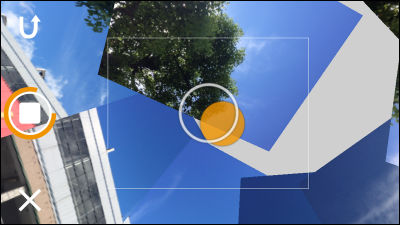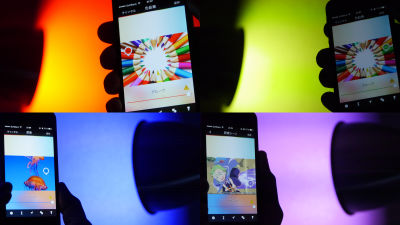指をクイっと動かすだけでいろんなものを遠隔操作できる魔法の指輪「Ring」を実際に使ってみた

ちょっとゴツめの指輪をはめて指をクイクイっと動かすだけで音楽プレイヤーやカメラを遠隔操作したり、果てはTwitterやFacebookへの投稿まで指先ひとつでできてしまうというまるで魔法のような指輪が「Ring」です。一部ではむちゃくちゃに酷評されていたりするRingですが、実際に使ってみてそのパフォーマンスを体感してみました。
Ring - Shortcut Everything
http://logbar.jp/ring/ja/
Ringを使えば以下のムービーのように、スマートフォンに触れずに遠隔操作で自由に音楽を再生させたり曲を選択したり音量を調整したりも可能です。
Ringを使って音楽プレイヤーを自由に操作 - YouTube
◆フォトレビュー
Ringは真っ白な立方体に入っています。

パカリと開けると中に銀色の指輪を発見。これが「Ring」です。

箱の中に入っているのはRing本体と、専用充電器、Micro-USBコード、説明書、サイズアジャスター。

説明書は英語の記述のみです。
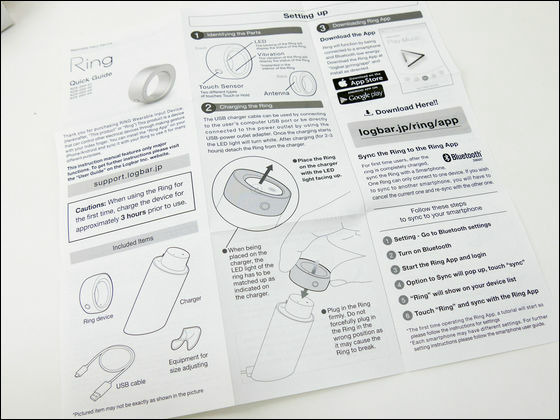
Ringを手に持ってみるとこんな感じ。意外と厚みがありますが、指輪サイズなので重いと感じることはまったくありません。

横から見てみるとこうで、厚みは均等ではありません。

これはRingのアンテナ部分。

スイッチ風の部分はタッチセンサー。

Ringの内側には亜鉛が使用されており、充電用の端子もあります。

表面はヘアライン加工のように、一方向に線が走っているような見た目です。

これは専用充電器。

Micro-USBコードには「Ring」の文字。

充電器にコードを挿して……

充電器上部の端子とRingの内側にある端子がかみ合うようにセットすると……

こんな感じで充電できます。

充電する際のポイントとしては、Ringの黒い小さな穴が空いた面を上向きにして専用充電器にセットする、ということ。

◆実際に使ってみた
RingはスマートフォンとBluetoothでペアリングして使用する必要があります。Ring専用アプリはiOS端末用のものと、Android端末用のものがリリースされており、それぞれ以下のリンクからインストール可能。使用方法やセットアップ方法は全く同じなので、今回はiPhone 6とペアリングしてRingを使ってみることにします。
Ring - Shortcut Everything on the App Store on iTunes
https://itunes.apple.com/us/app/ring-shortcut-everything/id908212199

Ring - Shortcut Everything - Google Play の Android アプリ
https://play.google.com/store/apps/details?id=jp.logbar.android.CoreRingApp

まずはApp StoreからRingの専用アプリを入手します。

アプリのインストールが完了したら「開く」をタップ。

初回起動時はRingを持っているかどうか聞かれるので、持っている場合は「I Have a Ring」をタップ。

そしてまずは専用アカウントの作成からスタート。アカウントを作成する際は「Sign up」をタップします。

上からユーザー名・メールアドレス・パスワード・生年月日を入力したら「Sign up」をタップ。

しかしエラーが出てしましました。「ユーザー名は小文字で入力してね」とのこと。

ユーザー名は小文字に直し、もう一度「Sign up」をタップ。

するとアクティブコードを入力する画面が表示されるので、アカウント登録画面で入力したメールアドレス宛にRingから送られてきたメールを開き、そこに書かれた4桁の英数字を入力して「Activate」をタップ。

Ringはスマートフォンと通信するためにBluetoothを使用するので、「OK」をタップ。

ここでBluetoothをオフにしていると、画面上に「Bluetoothをオンにしてください」と表示されるので、画面最下部を上方向にスワイプ。

コントロールセンターが表示されるので、赤枠部分のBluetoothアイコンをタップしてBluetoothをオンにします。

続いてRingのタッチセンサーをホールドするように指示されるので……

このタッチセンサーを数秒間指でタッチし続けましょう。

するとアプリがRingを認識するので「Ring」をタップ。

「ペアリング」をタップ。

ここからRingのチュートリアルがスタート。

まず始めにRingを指に装着します。装着するのは右手の人さし指です。

こんな具合に右手の人さし指にはめたら……

「OK」をタップ。

続いてRingの側面にある小さな穴が指の側面にくるように動かします。

図でいうとこんな感じの位置に小さな穴(LED)がくるようにすればOK。ポジションが上手く決まったら「OK」をタップ。

そして2秒間タッチセンサーをタップ。

するとペアリングが完了し、Ringを使ったジェスチャーの練習タイムに移ります。「OK!Let's Try Gesture」をタップ。

Ringの使い方は非常に簡単で、まずタッチセンサーにタッチし……

Ringをつけた指で空中にジェスチャーを描き、ジェスチャー終わりには指を約1秒止めるだけでOK。

というわけでまずは円のジェスチャーに挑戦。

これが意外と難しく、丸を描いたつもりなのにアプリ側はグニャグニャの線と認識したり……

パックマンに誤認されたりしました。

とりあえず何度も描いているうちに分かったことは、「きれいに指示通りのジェスチャーができていなくてもアプリは認識してくれる」ということ。円を描くジェスチャーの場合はきれいな曲線を描けてなくても良いので、とにかくスタート地点と描いた線の軌道が交わっていると、円として認識してもらいやすかったように思います。

続いて三角形のジェスチャーに挑戦。

全然三角形が描けていないような気がしますがなんとか成功。あまり大きく指輪を動かす必要はなく、指先でちょちょいとジェスチャーを描くとより上手く認識してもらえる感じです。

そんなわけでチュートリアルが終わったので、最後にRingの通知を許可するために「OK」をタップして全ての設定が終了です。

チュートリアル後のホーム画面には、「初めてのジェスチャーに挑戦してみて」と書かれており、一緒に円が描かれています。

というわけで、Ringをつけて空中に円を描いてみると以下のムービーのようになりました。
Ringで初ジェスチャーに挑戦 - YouTube
こんな具合に、Ringで指定のジェスチャーを上手くこなすことで特定の動作を「スマートフォンに触れずに行う」というのがRingの特徴なわけです。Ringで遠隔操作できるものはたくさんあり、それらを利用するにはアクションを登録する必要があります。アクションの登録は「EDIT YOUR ACTION」をタップして……

「Add New Actions」をタップ。

するとRingで使えるさまざまなアクションがズラリと表示されるページに切り替わります。Ringで行える遠隔操作としては、音楽プレイヤーの操作や音量調節、Philips hueの遠隔操作やツイート、メッセージの送信、写真撮影、Facebookへの投稿、Gmailの送信、Evernoteの保存などさまざま。

そんな中からまずは音楽プレイヤーの再生・停止を遠隔操作できる「Play Music」というアクションに挑戦してみます。

「Add」をタップ。

するとこんなジェスチャーがホーム画面に追加されます。

このアクションを使うと以下のようにiPhoneに触らずに音楽を再生したり停止したりが可能になります。ムービー中、1度だけゆっくりと指を動かしているのですが、アプリがジェスチャーを認識してくれていないように、Ringに上手くジェスチャーを認識してもらうためのコツは「素早く、コンパクトに」と言えるかもしれません。
Ringを使って端末に手を触れずに音楽を再生させたり停止させたり - YouTube
もちろんRingを使用する際にRingアプリを開いている必要はありません。
専用アプリを開いていなくてもRingは使用可能 - YouTube
さらに、アクションの中には音楽プレイヤーで次の曲を再生させたり、音量を自由に調整したりできるものもあり、これらを組み合わせればスマートフォンに触れずとも好きなタイミングで好きな曲を好みの音量で再生することも可能です。
Ringを使って音楽プレイヤーを自由に操作 - YouTube
なお、Ringアプリのホーム画面には現在利用可能なアクションが表示されており、このジェスチャーをタップすると……

ジェスチャー編集画面に移ります。この画面のジェスチャーアイコンをタップすれば……

ジェスチャーをオリジナルのものに変更可能。

なお、オリジナルジェスチャーの入力は手書き。

編集画面右上のアイコンをタップすると……

アクション名や説明書きを編集可能です。

続いて、遠隔操作で写真撮影ができるようになるアクションがあったのでこれを使ってみます。

アクションを追加したらまずはジェスチャーをタップ。

「Take a Picture」をタップ。

「OK」をタップ。

もう一度「OK」をタップ。

これでRingを使った遠隔撮影が可能になります。この画面ではRingを使った撮影をする際にスマートフォンのインカメラとメインカメラのどちらをつかって撮影を行うか、フラッシュ、タイマーなどの設定が可能です。

実際に使ってみるとこんな感じ。Ringでジェスチャーを描くとカメラが起動し、タッチセンサーをタッチするとシャッターが切られるようになっています。
Ringで写真撮影 - YouTube
実際にいろいろと使ってみた感想としては、「面白い!けど意外と難しい!」というもの。ジェスチャーは何度もやればやるほど上手くアプリに認識してもらうためのコツのようなものがつかめてくるのですが、それでもやはり何回かに一度は失敗してしまいがち。コツとしてはやはり「素早く、コンパクトに」指先を動かす感じでジェスチャーを描くのが良さげです。Ringは数分間使用しないままにしていると勝手に電源が切れるのですが、タッチセンサーを2秒ほどタッチすればすぐに起動してペアリングした端末に接続してくれます。
複数端末で使用したりしているとジェスチャーをアプリが認識しなくなったりもしたのですが、そんな場合はこのページを参考にして、一度端末とのペアリング登録を削除して、もう一度ペアリングし直すと元通り使用できるようになりました。

Ringは以下のページから269.99ドル(約3万2000円)で購入可能ですが、記事執筆中の段階では売り切れてしまっています。
Ring - Shortcut Everything

・関連記事
指先を空中でちょちょいと動かすだけで寝転がっていてもマウスを置く場所がなくてもカーソルを動かせる「Mycestro」 - GIGAZINE
指先で宙に文字や記号を書くだけでデバイスの操作が可能になる「Ring」 - GIGAZINE
指の動きでスマホ・PC・車のキー・テレビなどを操るウェアラブルリング「Fin」 - GIGAZINE
指輪にスマホとの連携機能を搭載したスマートリング「Smarty Ring」 - GIGAZINE
親指で操作する指輪型マウス「Genius 2.4GHz Wireless Ring Mouse」 - GIGAZINE
・関連コンテンツ